как войти в учетную запись скайпа
Как войти в Скайп используя учетные записи Skype, Facebook, Microsoft
После того, как вы установили программу для обмена сообщениями и для звонков Скайп, вы можете ее запустить и научиться как войти в скайп. Первое — это вы запускаете установленную программу и у вас на экране должно появиться окно с приглашением войти. Вы можете войти в скайп используя 3 разных способа. Итак, как зайти в скайп:
- При помощи логина и пароля, который вы создали на странице Skype.com. Как зарегистрироваться описано здесь.
- Используя учетную запись Microsoft.
- При помощи вашего аккаунта в facebook.
Каким из этих способов войти в Скайп — решать вам, но если у вас уже есть аккаунт facebook или microsoft, то как по мне нет необходимости создавать еще один дополнительный и запоминать лишние логин и пароль. Плюс ко всему вход через facebook или Microsoft происходит автоматически, если вы уже входили под этими логинами.
Итак для первого способа нажимаем кнопку «Логин Skype» и переходим к окну ввода логина и пароля аккаунта Skype. В поле под номером 1 вводим свой уникальны логин, который вы себе предварительно завели, в поле под номером 2 вводим свой уникальный пароль от аккаунта Skype, который вы себе придумали. Если вы хотите чтобы программа автоматически вас авторизировала при запуске, поставьте галочку в правом нижнем углу — «Автом. авторизация при запуске Skype». И в конце нажимаем кнопку «Войти». Если на компьютере, где установлен скайп, этой программой пользуются несколько владельцев, то после всех входов, можно будет выбирать из выпадающего списка тот логин, под которым вы хотите зайти.
Если вы какой то из полей заполнили не правильно (логин или пароль), программа выдаст вот такое предупреждение. Если вы совсем не можете вспомнит логин и пароль, придется восстанавливать свою учетную запись.
В случае правильно введенных логина и пароля, Скайп запустится и вы увидите начальный экран программы. Чтобы выйти из программы Skype, нажмите в левом верхнем углу меню Skype и в выпадающем списке выберите «Выход».
Вторым способом, которым можно войти, это использовать учетную запись Майкрософт. Это по сути аналог аккаунта почты Гугл (которую кстати тоже полезно завести). Это почтовый ящик от Майкрософт. Если вы уже заводили такой, тогда просто вводите логин (1) и пароль (2). И Скайп запускается. Если хотите зарегистрировать аккаунт Microsoft — нажимаете ссылку зарегистрироваться и после процедуры регистрации входите в Скайп.
Ну и третий способ войти — это использование в качестве входа фейсбук аккаунт. Процедура ничем не отличается от предыдущих. Вводите почту или ваш телефон, который вы использовали про регистрации на фейсбук и пароль от аккаунта facebook.
Поделиться "Как войти в Скайп используя учетные записи Skype, Facebook, Microsoft"
Итог: Как войти в Скайп используя учетные записи Skype, Facebook, Microsoft После того, как вы установили программу для обмена сообщениями и для звонков Скайп, вы можете ее запустить и научиться как


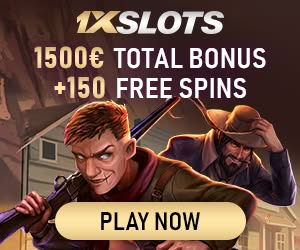

Комментариев нет:
Отправить комментарий